daemon tools如何用?
时间:2024/3/10作者:未知来源:争怎路由网人气:7
- 本站电脑知识提供电脑入门知识,计算机基础知识,计算机网络应用基础知识,电脑配置知识,电脑故障排除和电脑常识大全,帮助您更好的学习电脑!不为别的,只因有共同的爱好,为软件互联网发展出一分力!
daemon tools虚拟光驱软件应该怎么使用?小编今天就来教大家如何正确使用daemon tools软件。
方法步骤
1.daemon tools是一款虚拟光驱软件,能够帮助没有光驱的小伙伴运行安装镜像文件,今天小编就来教大家如何使用它。

2.首先我们需要将其下载好并且安装到电脑上,安装过程比较简单,我们选择为中文之后,按照 提示安装即可。
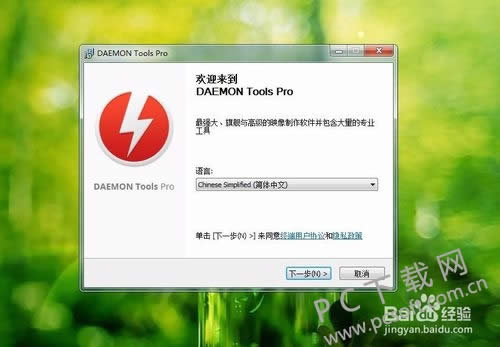
3.安装完成之后我们就能够打开软件了,在里面我们首先需要将镜像文件打开,点击左上角的映像-添加映像。

4.然后我们在里面浏览到电脑中存储的镜像文件即可,然后在软件中就会看到文件被添加进去了,我们双击这个文件,然后软件就会将镜像装载到电脑上,我们等待一会即可。
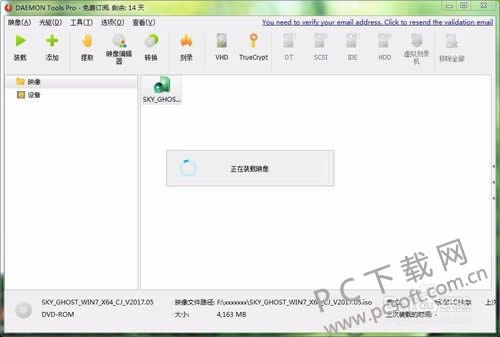
5.等待装载完成之后,我们就能够在电脑的资源管理器中看到装载好的驱动镜像了,我们在里面双击打开即可,就像在电脑中打开一个光盘是一样的。
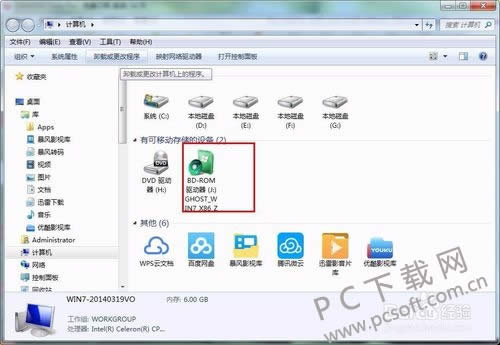
小编总结
以上就是daemon tools软件使用的教程了,小伙伴们看明白了没有?有需要的话就赶紧去试试吧。
学习教程快速掌握从入门到精通的电脑知识
关键词:daemon tools怎样用?